怎么安装双系统xp和win7教程
时间:2023-03-01 04:52 来源:未知 作者:xtcjh 点击:载入中...次
安装双系统是多数用户的选择,尤其是硬盘容量比较大的时候,我们可以通过安装双系统的方式来同时使用两个系统。有用户打算安装双系统xp和win7系统,但是不知道的具体的安装步骤是怎么的,下面在下教大家怎么安装双系统xp和win7的方法。
一、安装准备 1、选择系统盘(默认为C盘)之外的一个硬盘来安装系统,比如D盘,转移D盘所有文件 2、win7系统安装镜像:技术员联盟ghost win7 64位旗舰特别版v2019.03 3、双系统菜单修复工具:NTBOOTautofix v2.0.2
二、安装双系统xp和win7步骤如下 1、假设xp系统盘为C盘,D盘准备安装win7,那么下载win7系统和NTBOOTautofix到C、D之外的盘符; 2、使用解压工具解压win7安装文件,双击“安装系统.exe”; 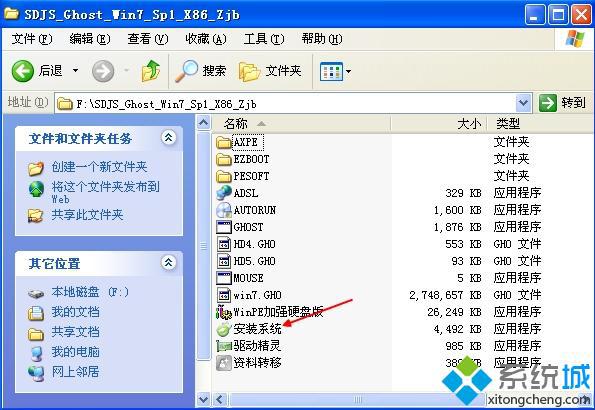 3、在下面的对话框,保持下图默认的选项,然后点击D盘,确定;  4、此时程序准备就绪,如果D盘已经备份好数据,则点击是;  5、进入安装过程,耐心等待; 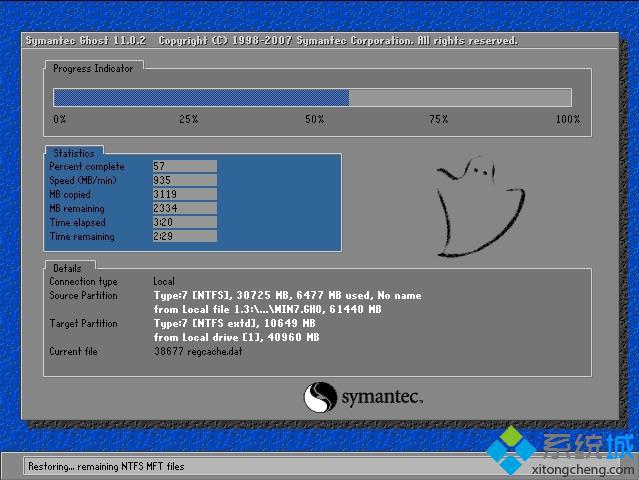 6、上一步完成后,电脑会重启,这时候进入的是xp系统,我们打开NTBOOTautofix工具,点击“自动修复”,修复系统启动引导项;  7、修复成功后,点击退出或关闭当前窗口,重启系统; 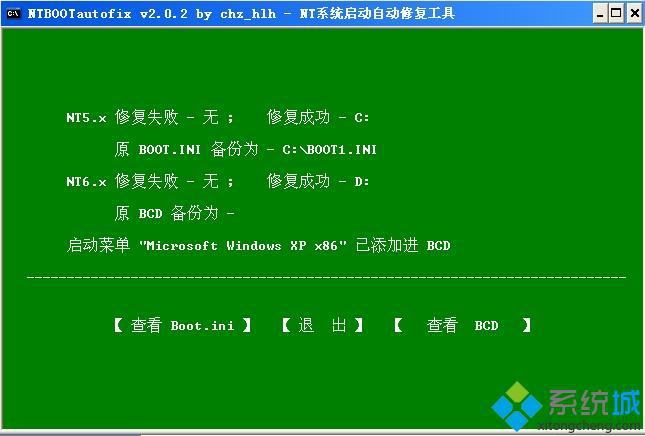 8、在启动界面我们看到有两个选项,xp和win7,这边要选择win7启动项,按回车键; 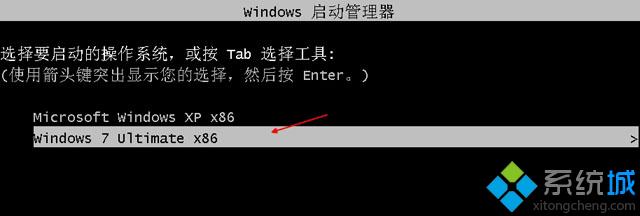 9、启动进入win7系统后,继续执行win7系统安装操作;  10、最后进入win7系统界面,安装双系统xp和win7过程结束。 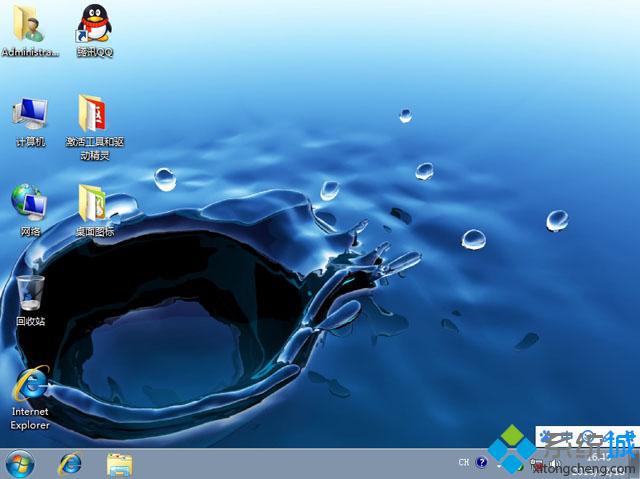
通过上面的步骤操作之后,我们就完成了安装双系统xp和win7的过程,安装很简单,供大家参考。 (责任编辑:ku987小孩) |